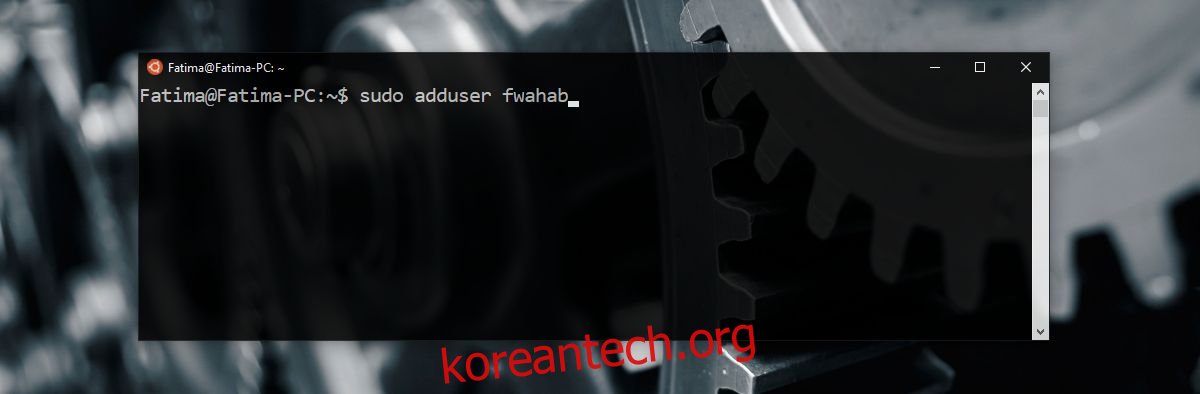Windows 10은 Linux를 사용자 기반으로 가져오는 데 매우 진지합니다. 9월이 되면 Windows 10은 다양한 Linux 배포판에 대한 지원을 추가할 것입니다. 기존 Linux용 Windows 하위 시스템은 Creators Update로 업데이트되었습니다. 이미 크리에이터 업데이트로 업그레이드했다면 Linux용 Windows 하위 시스템 버전을 업데이트해야 합니다. Windows 10에서 처음으로 WSL을 활성화할 때 사용자 계정을 만듭니다. 이 유일한 계정이 기본 계정입니다. WSL을 열 때마다 이 계정에서 열립니다. WSL에 더 많은 계정을 추가하고 기본 계정을 변경할 수 있습니다. 분명히 Linux용 Windows 하위 시스템에는 사용자를 추가 및 전환하는 GUI가 없습니다. Linux용 Windows 하위 시스템에서 사용자를 추가 및 전환하고 기본 사용자를 변경하려면 bash 셸에서 명령을 사용해야 합니다.
목차
새 사용자 추가
새 사용자를 추가하려면 Windows 10에서 Ubuntu를 엽니다. 다음 명령을 입력합니다.
sudo adduser mynewuser
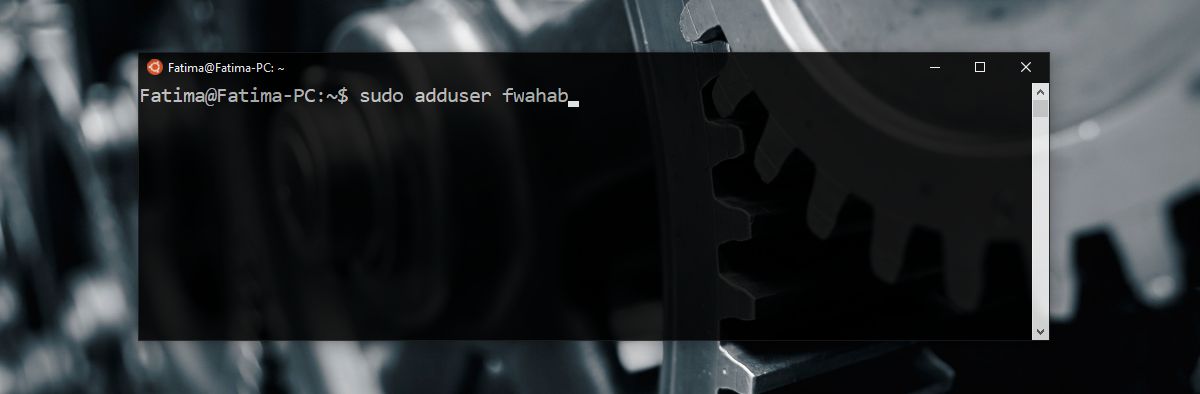
새 사용자를 만들려면 현재 Linux 사용자의 암호를 입력해야 합니다. 새 사용자가 생성되면 사용자의 이름과 암호를 입력할 수 있습니다.
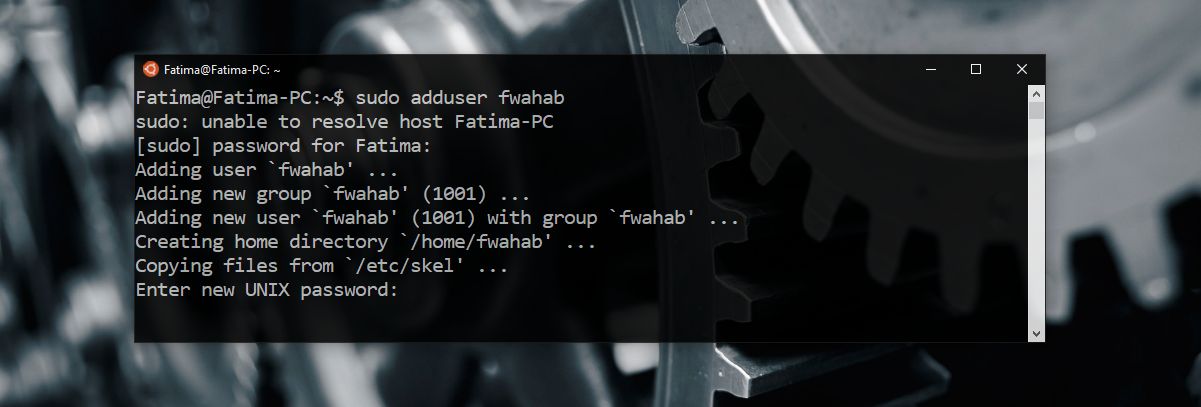
사용자 전환
사용자를 전환하려면 다음 명령을 입력하십시오.
su username
‘username’을 전환하려는 사용자의 사용자 이름으로 바꾸십시오.
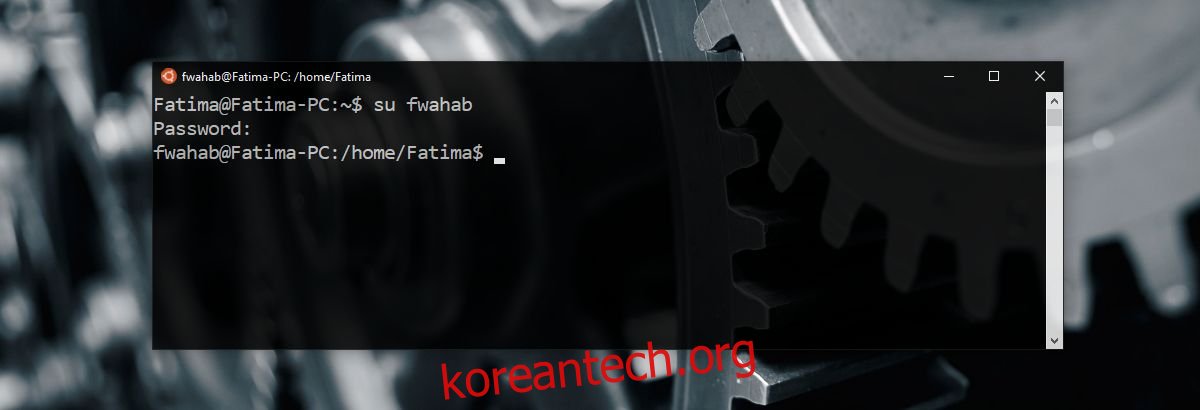
기본 사용자 변경
명령 프롬프트를 통해 이 작업을 수행해야 합니다. 기본 사용자를 변경하는 경우에는 두 가지 시나리오가 있습니다. 새 기본 사용자로 설정하려는 기존 사용자가 있거나 새 사용자를 생성하여 기본 사용자로 설정하려는 경우.
기존 사용자를 기본 사용자로 설정하려면 다음 명령을 입력하십시오.
LxRun.exe /setdefaultuser username
‘username’을 기본값으로 설정하려는 사용자로 바꿉니다. 사용자가 존재하지 않는 경우 이 명령은 새 사용자를 생성하고 기본 사용자로 설정합니다.
사용자의 비밀번호 변경
원하는 경우 사용자의 비밀번호도 변경할 수 있습니다. 명령은 매우 간단합니다. Windows 10에서 Bash를 엽니다. 암호를 변경하려는 사용자로 전환합니다(위 참조). 다음 명령을 입력하여 암호를 변경하십시오.
passwd
변경하기 전에 현재 암호를 입력하라는 메시지가 표시됩니다. 현재 비밀번호를 잊어버린 경우 새 비밀번호를 설정할 수 없습니다. 이 문제에 대해 귀하가 의지할 수 있는 방법은 많지 않으므로 어떤 암호를 설정했는지 주의하십시오. 너무 쉽게 만들지 말고 기억할 수 있는 것으로 만드십시오.